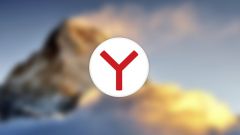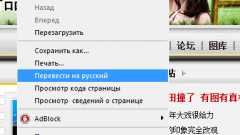Инструкция
1
Нажмите кнопку «Пуск» для вызова главного меню системы и перейдите в пункт «Все программы» для выполнения операции запуска службы проверки права собственности на домен.
2
Запустите установленный браузер и для выполнения процедуры проверки перейдите по адресу http://www.google.com/a/vash_domen.ru.
3
Осуществите вход в панель управления и раскройте узел «Настройки службы».
4
Выберите пункт «Добавить новые службы» и нажмите кнопку «Добавить сейчас» в группе «Сайты». Включение сайта после данного действия производится в автоматическом режиме.
5
Перейдите в раздел Настройки домена» панели управления и раскройте ссылку «Новые службы и функции» для выполнения операции отключения службы для своих пользователей.
6
Удостоверьтесь в том, что на поле «Автоматически добавлять новые службы по мере их доступности» снят флажок и подтвердите свой выбор нажатием кнопки «Сохранить изменения».
7
Примените флажки на полях отдельных служб, подлежащих добавлению, для выборочного добавления нужных сервисов и нажмите кнопку «Сохранить изменения» для подтверждения выполнения команды.
8
Перейдите на вкладку «Настройки службы» панели управления и раскройте ссылку «Сайты» для выполнения операции отключения сайта Google вручную.
9
Нажмите кнопку «Отключить службы» и подтвердите применение выбранных изменений нажатием кнопки «Да, отключить службы».
10
Убедитесь в том, что название домена зарегистрировано в Google Apps для исключения возможности появления сообщения об ошибке сервера при попытке входа в панель управления и удостоверьтесь в корректности завершения процесса подтверждения права собственности.
11
Проверьте не был ли удален аккаунт вручную и выполните новую регистрацию учетной записи Google Apps для имени своего домена.
12
Удалите псевдоним домена в панели управления и создайте новую учетную запись с выбранным именем при совпадении желаемого имени с названием домена в другом аккаунте.
Видео по теме
Источники:
- Как включить или отключить сайты